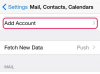Credit imagine: Justin Sullivan/Getty Images News/Getty Images
În mod implicit, pictogramele de pe ecranul de pornire al iPhone-ului sunt dimensionate astfel încât să fie suficient de mari pentru a fi citite, în timp ce se potrivesc cât mai multe pictograme pe afișaj. Cu toate acestea, aceasta poate să nu fie o soluție ideală pentru persoanele cu deficiențe de vedere. Din acest motiv, iPhone-ul include și un meniu de accesibilitate care vă permite să modificați dimensiunea pictogramelor de pe ecranul de start activând funcția Zoom.
Pasul 1
Atingeți meniul „Setări” din ecranul de pornire al iPhone.
Videoclipul zilei
Pasul 2
Atingeți „Accesibilitate”.
Pasul 3
Atingeți cuvântul „Dezactivat” de lângă „Zoom” pentru a activa funcția Zoom.
Pasul 4
Reveniți la ecranul de pornire al iPhone.
Pasul 5
Atingeți iPhone-ul cu trei degete de două ori consecutiv. Pictogramele de pe ecranul de start vor fi mărite la 200%. Pentru a regla nivelul de zoom, atingeți ecranul cu trei degete, apoi mișcați-le în sus pentru a crește zoom-ul și în jos pentru a-l coborî. Data viitoare când atingeți ecranul de două ori cu trei degete, iPhone-ul va reveni automat la nivelul dvs. de zoom personalizat.
Bacsis
Odată ce funcția Zoom este activată, instrucțiunile din Pasul 5 pot fi folosite pentru a modifica dimensiunea aproape oricărei aplicații iPhone. Aceste instrucțiuni pot fi folosite și pentru a dezactiva funcția Zoom pe iPhone în cazul în care aceasta a fost activată accidental.